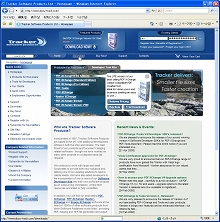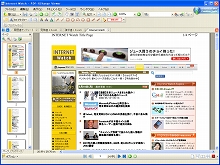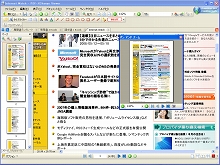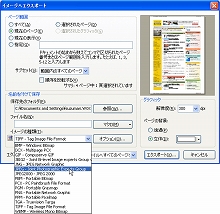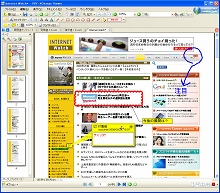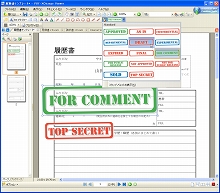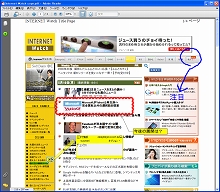|
記事検索 |
バックナンバー |
| ■バックナンバー一覧 |
【 2009/06/10 】 |
||
| ||
【 2009/06/03 】 |
||
| ||
【 2009/05/27 】 |
||
| ||
【 2009/05/20 】 |
||
| ||
【 2009/05/13 】 |
||
| ||
【 2009/04/22 】 |
||
| ||
【 2009/04/15 】 |
||
| ||
【 2009/04/08 】 |
||
| ||
【 2009/04/01 】 |
||
| ||
【 2009/03/25 】 |
||
| ||
【 2009/03/18 】 |
||
| ||
【 2009/03/04 】 |
||
|
|
|
|||||||||||||||||||||||||||||||
 |
|||||||||||||||||||||||||||||||
|
PDFファイルの閲覧から注釈の追加まで! |
|||||||||||||||||||||||||||||||
|
|
|||||||||||||||||||||||||||||||
|
キビキビと動作する、タブ切り替え機能つきのPDFビューワー。Acrobat Readerがなくても、PDFファイルの閲覧が可能。開いたPDFファイルに図形や線、コメントを書き加えて保存することもできる。
● 軽く、多機能なPDFビューアー。画像としての書き出しも可能 アプリケーションのマニュアルからビジネス書類まで、広く活用されているPDFファイル。PDFファイルを表示・印刷するには、無料で配布されているアドビの「Acrobat Reader」が必要だ。PDFファイル作成ソフトである「Adobe Acrobat」で権限が付与されている場合に限り「Acrobat Reader」でも電子署名機能や注釈などの使用が可能になるが、通常は編集機能は持たず、閲覧と印刷のみとなる。しかし、時には急な要件でPDFファイルにコメントをつけたり、資料として保管するPDFファイルにちょっとした書き込みができたらと思うこともあるだろう。今回はそんなニーズにも応えられるPDFビューアー「PDF-XChange Viewer」をご紹介しよう。 「PDF-XChange Viewer」のダウンロードは、公式サイトのダウンロードページで「PDF-XChange Viewer」を選択する。ダウンロードページを含む公式サイトは英文だが、インストール時に日本語を選択できる。
「PDF-XChange Viewer」の第一の特徴は、「Acrobat Reader」がインストールされていない環境でも、PDFファイルの閲覧が可能になる点だ。バージョン1.0から、最新の1.7(Acrobat 8)までのPDFファイルに対応し、複数のPDFドキュメントをタブですばやく切り替えて表示できる。 タブ切り替えのメリットはすでにWebブラウザなどで体験している方もいらっしゃるだろうが、限られたデスクトップスペースの活用には欠かせない機能といってもいいだろう。 ページレイアウトはドキュメントの構成に応じて「単一」「連続」「見開き」「連続見開き」が指定でき、いずれもサムネイル表示されるため、目的のページが見つけやすい。 拡大縮小、回転(回転以外の操作はPROバージョンで対応)、「ハンドツール」による表示位置の移動、「選択」ツールによるテキスト選択、検索といった「Acrobat Reader」でお馴染みの機能はもちろんのこと、別ウィンドウで特定のエリアを拡大表示できる「拡大鏡ツール」や、ページ全体を表示した小さなウィンドウ内で範囲指定することで、特定のエリアのみ拡大表示できる「パン アンド ズーム」機能なども搭載している。 PDFファイルを画像としてエクスポートすることも可能だ。対応ファイル形式はBMP、DCX、GIF、JBIG2、JNG、JPEG、JPEG2000、PBM、PCX、PGM、PNG、PPM、TGA、TIFF、WBMPの15種類。 このほか、「スナップショットツール」を使って、表示中のPDFファイルをページ単位でキャプチャし、別の画像ソフトにペーストすることもできる。解像度は72dpiから2400dpiまで段階的に選択可能だ。
● PDFファイルに図形やテキスト、スタンプを追加できる 「PDF-XChange Viewer」の第二の特徴は、開いたPDFファイルに書き込みが可能な点である。すでに作成された文章の編集はできないが、「付箋紙ツール」による噴出し形式の注釈や、「タイプライターツール」による任意の文字列、矢印、直線、四角形、楕円、多角形、雲形などの図形、自由な曲線を書き込むことができる。このため、受け取った書類や、資料としてスキャニングした書類に、重要なポイントや、修正箇所の指示を残すことができるというわけだ。 これらはオリジナルのPDFファイルの情報を損なうことがなく、描画後も移動・削除が自在。しかも保存後のファイルは「Acrobat Reader」で問題なく表示できる。一度編集・保存したPDFファイルも、再び「PDF-XChange Viewer」で開けば再編集可能だ。 ただし、「タイプライターツール」は、Windows Vista環境ではフォント情報を維持できないようで、毎回選択し直しになった。Windows XPでは問題なく維持された。上書き保存に関してもOSによっては若干動作に違いが出る可能性があるようだ。とはいえ、回覧されてきた資料の修正指示を加えたり、保管用のドキュメントにメモを書き加えておけるメリットは計り知れない。今後のバージョンアップに大いに期待したいところだ。
関連情報 ■URL PDF-XChange Viewer(英文) http://www.docu-track.com/ 「PDF-XChange Viewer」ダウンロードページ(英文) http://www.docu-track.com/downloads/users/ 「PDF-XChange Viewer」紹介とダウンロード(窓の杜) http://www.forest.impress.co.jp/lib/offc/document/pdf/pdfxchange.html 2008/06/24 10:52
- ページの先頭へ-
|